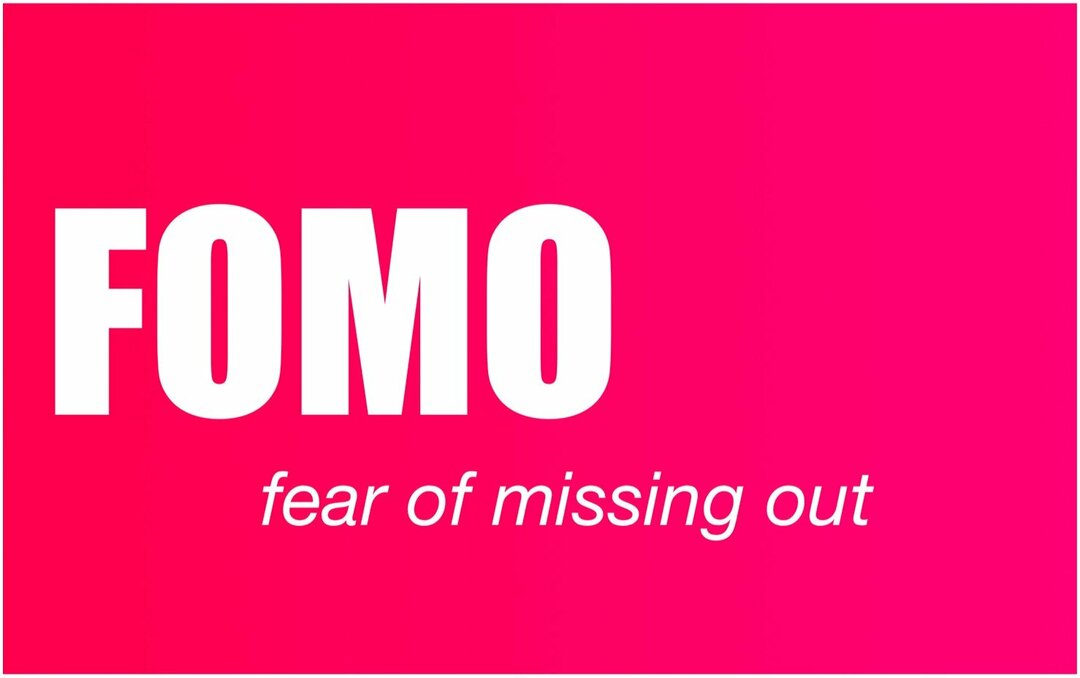Cara Menonaktifkan HP Wireless Assistant Dan Bloatware Lainnya
Microsoft Windows Xp / / March 17, 2020
 Setelah membeli laptop HP yang dimuat sebelumnya, kemungkinan Anda akan memiliki beberapa buah bloatware HP. Bloatware adalah perangkat lunak sampah yang telah diinstal sebelumnya oleh HP, hal-hal yang mungkin tidak akan Anda butuhkan, inginkan, atau gunakan. Omong-omong, jika Anda mengalami masalah koneksi ke internet nirkabel Anda, Anda mungkin harus menghapus asisten nirkabel HP. Apakah itu bloatware? Tentu saja! Kenapa lagi HP memutuskan untuk memasukkannya, setelah semua Windows sudah memiliki alat konfigurasi nirkabel bawaan.
Setelah membeli laptop HP yang dimuat sebelumnya, kemungkinan Anda akan memiliki beberapa buah bloatware HP. Bloatware adalah perangkat lunak sampah yang telah diinstal sebelumnya oleh HP, hal-hal yang mungkin tidak akan Anda butuhkan, inginkan, atau gunakan. Omong-omong, jika Anda mengalami masalah koneksi ke internet nirkabel Anda, Anda mungkin harus menghapus asisten nirkabel HP. Apakah itu bloatware? Tentu saja! Kenapa lagi HP memutuskan untuk memasukkannya, setelah semua Windows sudah memiliki alat konfigurasi nirkabel bawaan.
Sebelum kita mulai, pastikan bahwa Anda telah menginstal asisten nirkabel HP. Untuk memeriksa ini, Menavigasi untuk Mulai> Panel Kontrol. Di Panel Kontrol, Anda akan melihat Ikon Asisten Nirkabel HP jika komputer HP Anda sudah dilengkapi sebelumnya.
catatan: How-To ini ditulis menggunakan Windows XP SP3, namun langkah-langkahnya agak mirip untuk Vista dan Windows 7.
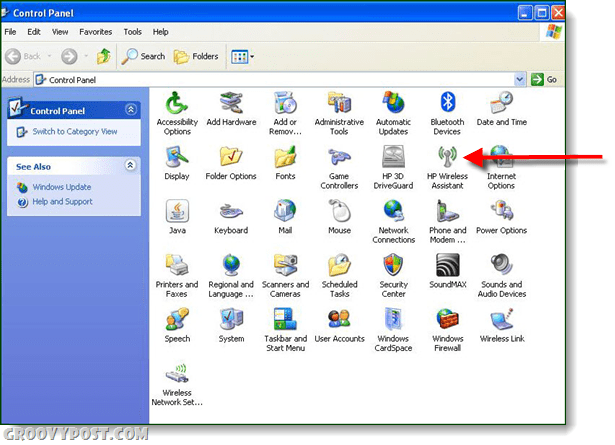
Cara Menghapus HP Wireless Assistant
Langkah 1
Mari kita lanjutkan dengan menghapus program HP Wireless Assistant. Dari Panel Kontrol, Klik dua kali itu Tambah atau Hapus Program ikon.
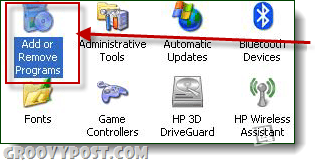
Langkah 2
Setelah kotak Tambah atau Hapus Program dimuat, Gulir ke bawah ke tempat ikon HP Wireless Assistant, dan Klik dua kali itu Menghapus tombol. Kotak peringatan akan muncul dan tanyakan “Anda yakin ingin menghapus HP Wireless Assistant dari komputer Anda?” Klik itu Iya tombol.
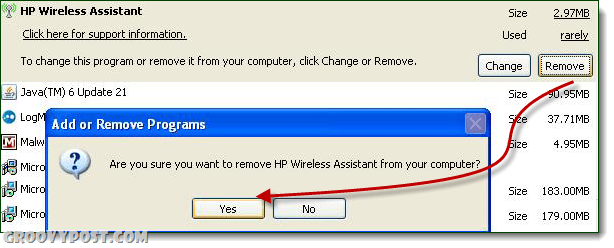
Langkah 3
Setelah program dihapus, Mengulang kembali komputer Anda. (Sebuah kotak akan muncul untuk meminta restart)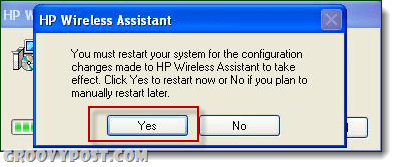
Langkah 4
Untuk memastikan bahwa Windows Wireless Anda berfungsi dengan baik, Anda harus menerapkan perbaikan registri. Tahan itu Windows + R pada keyboard Anda untuk membuka Lari kotak dialog. Masukkan teks seperti tampilan di bawah dan klik ok:
| regsvr32% systemroot% \ system32 etshell.dll |
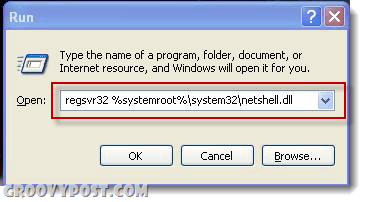
Jika Anda mengetikkan perbaikan registri dengan benar, kotak dialog akan menampilkan yang menyatakan perbaikan berhasil. Jika Anda tidak mengetiknya dengan benar, itu akan mengatakan itu tidak berhasil. 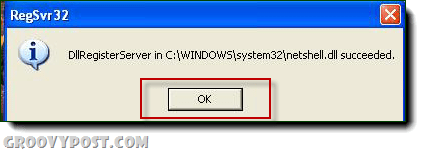
Langkah 5
Ketik registri berikut diperbaiki seperti yang ditampilkan pada kotak di bawah ini:
| regsvr32% systemroot% \ system32 \ ole32.dll |
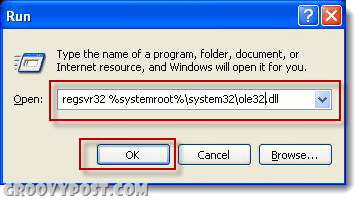
Jika Anda mengetiknya dengan benar, maka Anda akan menerima pemberitahuan bahwa itu berhasil.
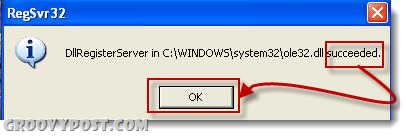
Langkah 6
Untuk memeriksa ulang apakah nirkabel windows Anda berfungsi, lihat di baki sistem untuk ikon nirkabel.
Langkah 7
Klik kanan pada ikon komputer dengan gelombang hijau, dan klik opsi yang mengatakan "Lihat Jaringan Nirkabel Yang Tersedia". Layar koneksi jaringan nirkabel harus dimuat dan terhubung secara otomatis atau membiarkan Anda memilih jaringan mana yang akan dihubungkan. 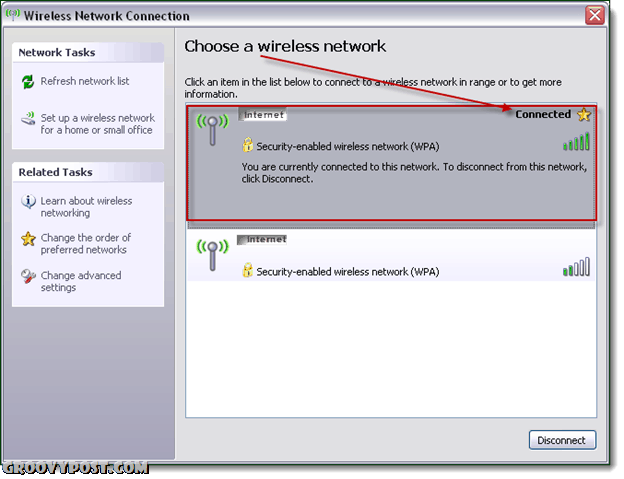
Selesai!
Jika Anda terhubung ke jaringan nirkabel pilihan Anda, perbaikannya berhasil diselesaikan. Untuk memeriksa apakah internet Anda berfungsi, buka browser favorit Anda dan ketikkan www.groovypost.com, situs web harus memuat tepat!
Ada banyak lagi HP Bloatware, Anda dapat menghapus sebagian besar dari Panel Kontrol Tambah atau Hapus Program alat seperti yang kami lakukan dengan asisten nirkabel. Meskipun ini bahkan tidak mencakup sebagian kecil dari sampah yang dipasang oleh HP, 4 program berikut ini adalah barang yang pasti dapat Anda hapus tanpa keraguan apakah Anda akan membutuhkannya.
- HP ESU untuk Microsoft Windows XP
- Bantuan dan Dukungan HP
- Pembaruan HP
- Panduan Pengguna HP
Untuk informasi lebih lanjut tentang apa bloatware lain yang berjalan di laptop HP Anda, silakan memulai diskusi di forum dukungan teknis groovy gratis!
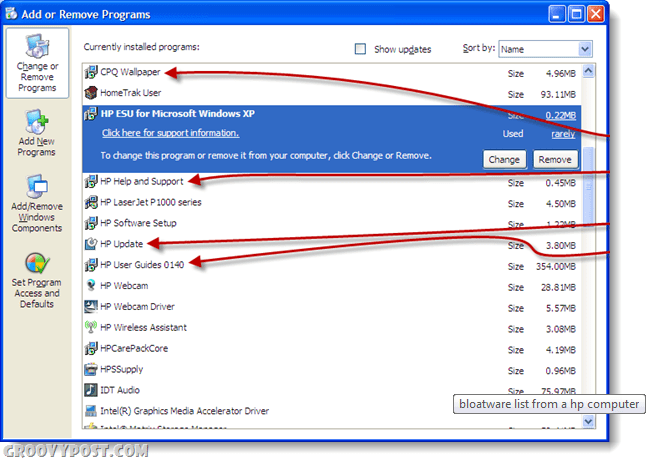
Kontributor Tamu: Joanna Danek
Joanna adalah kontributor groovyReader yang belajar di University of Illinois. Joanna melengkapi spektrum pengalaman dengan Windows XP dan bersemangat untuk bermain dan menulis lebih banyak tentang Android dan Windows 7 di masa depan!